iSlide插件是一款基于PowerPoint的一键化PPT设计神器插件,是Nordri Tools的升级版,它将具有更多的实用功能:图示库、智能图表、智能排布、色彩库等。目前NT(Nordri Tools)插件的全新升级版iSlide已开发完成,除了对NT的功能进行优化外, iSlide加入全新PPT资源库功能
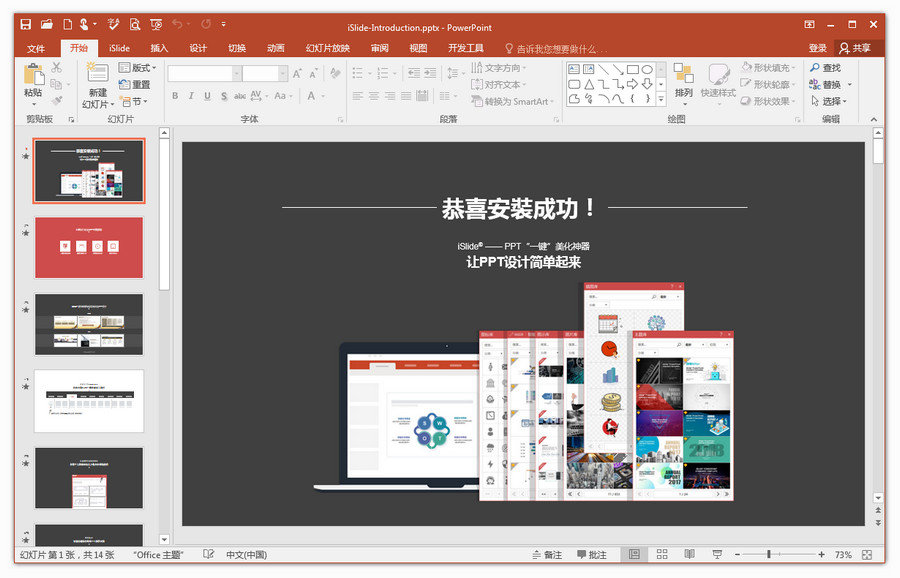
iSlide插件功能特性
一键优化
将PPT中不规则的字体,段落,色彩,参考线布局,风格样式等一键化全局统一设置,构建专业和规范。
图标库
拥有100,000+扁平化图标素材资源,任意下载,一键插入PPT,可随时根据需求修改替换。
PPT拼图
将PPT页面按需排列组合,一键导出为长图,参数化调节可自由控制输出图片质量和尺寸大小。
设计排版
高效智能化实现PPT页面设计中的图形布局和复制排列工作,多种参数化设置满足个性化设计需求。
色彩库
更多专业的色彩组合搭配方案,可按色系检索选择,一键化替换,实现全文档色彩的统一应用。
安全导出
将重要类型PPT文档导出为不可编辑格式,以及各种参数化设置的视频与图片。
智能图表
在PPT中创建更具视觉吸引力的个性化图表,智能化数据参数调整,图表编辑实时预览。
图示库
3000+专业开发的功能图示化模板素材,全矢量设计,自适PPT主题配色和版式规则,编辑方便。
ZoomIt
来自微软官方的一款非常实用的投影演示辅助软件,包含三项功能:屏幕放大、屏幕画图、倒计时提醒。
iSlide插件特色
100,000+ 扁平化图标素材
快速检索 / 一键插入PPT文档 / 可随时替换
更富有吸引力的PPT图表
各种参数化调节,让数据呈现个性化
PPT插件功能模块化
更多“一建化”功能成就专业的PPT演示报告
iSlide使用教程
iSlide PPT瘦身怎么操作?
在 iSlide 插件“工具组”中,点击「 PPT 瘦身」,会弹出如下图操作窗口
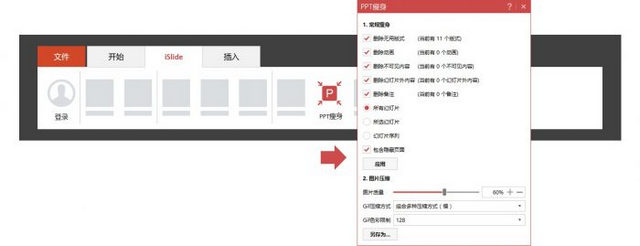
常规瘦身
1 删除无用版式
删除文档中未使用的母版中的版式
操作
勾选「删除无用版式」选项(括号内会显示当前幻灯片所有的版式)
按需要勾选「所有幻灯片」或「所选幻灯片」
左键点击「应用」

延伸阅读:天哪,这个PPT里“藏”了16115个版式!!(案例解析)
2 删除动画
一键删除幻灯片中添加的动画(注:不含「切换」动画)
操作步骤同上文删除版式,勾选「删除动画」选项。

3 删除不可见内容
不可见内容:在选择窗格中被【隐藏】的对象
PPT 中也有图层,使用快捷键「 ALt 」+「 F10 」打开选择窗格,点击右侧的「眼睛」图标可以让对象不可见,再次点击重新能看见。
操作步骤同上文删除版式,勾选「删除不可见内容」选项。

4 删除幻灯片外内容
删除不在幻灯片画布内的对象
操作步骤同上文删除版式,勾选「删除幻灯片外内容」选项。

5 删除备注
放映时备注对关注不可见,只有演示者监视器可以看见,可以将不需要出现在幻灯片中的提示信息放在备注中
操作步骤同上文删除版式,勾选「删除备注」选项。

2/ 图片压缩
将 PPT 中的图片和 gif 进行压缩,减小 PPT 的体积
压缩图片
可以直接选择「图片质量」的压缩比例
压缩 Gif
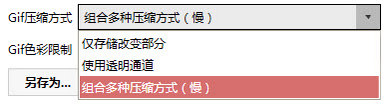
Gif 压缩方式支持「仅存储改变部分」「使用透明通道」「组合多种压缩方式(慢)」
Gif 色彩限制支持「 2 」「 4 」「 8 」「 16 」「 32 」「 64 」「 128 」「 258 」,数值越高, Gif 质量越高,体积越大。
图片压缩操作
在「图片质量」选项鼠标拖拉滑块,或直接键入压缩比例的数值
点击「另存为」
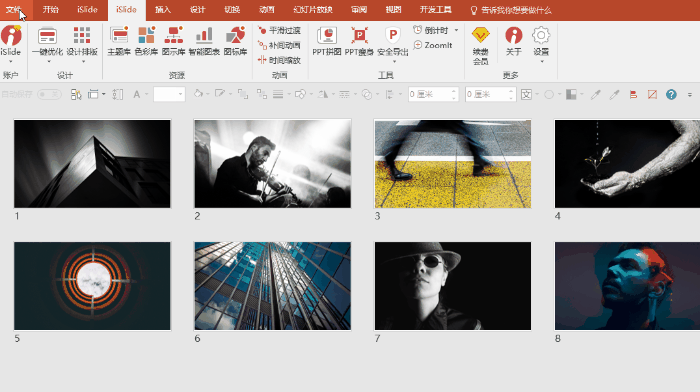
Gif压缩操作
点击「 Gif 压缩方式」选择压缩方式
点击「 Gif 色彩限制」选择所需值
点击「另存为」
更新日志
优化了一些功能和增强用户体验。
优化功能
新增钉钉登录和绑定原有账号功能;
优化加入企业和兑换会员界面;
优化部分页面吉祥物展示;
优化深色主题下的界面;
优化统一字体首次打开的速度;
新增智能图表编辑器入口;
修复功能
修复更新通道设置问题;
修复另存为全图PPT中的COM异常;
∨ 展开


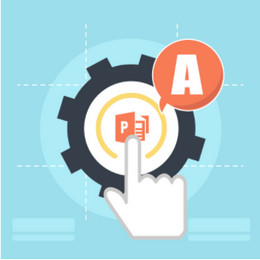
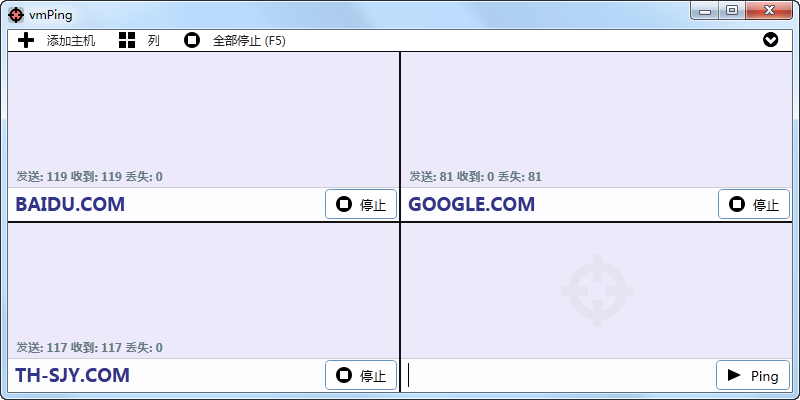 图形化 Ping 工具(vmPing)
图形化 Ping 工具(vmPing) 不坑盒子插件
不坑盒子插件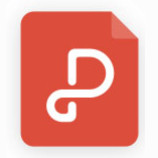 金山PDF阅读器
金山PDF阅读器 抽奖之星电脑版
抽奖之星电脑版 PLuckyDraw抽奖软件
PLuckyDraw抽奖软件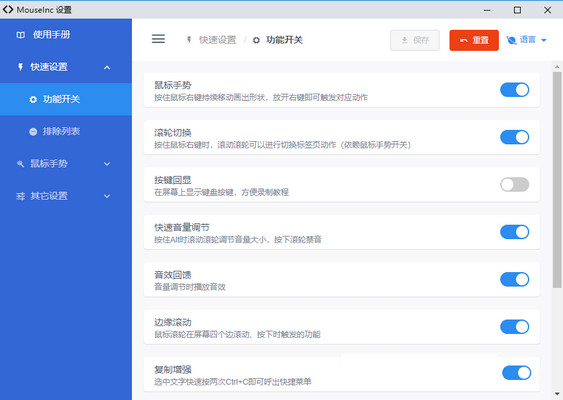 MouseInc插件
MouseInc插件 MoYu摸鱼
MoYu摸鱼 Excalibur计算器
Excalibur计算器 精编公司取名软件
精编公司取名软件 蓝光云挂机最新版
蓝光云挂机最新版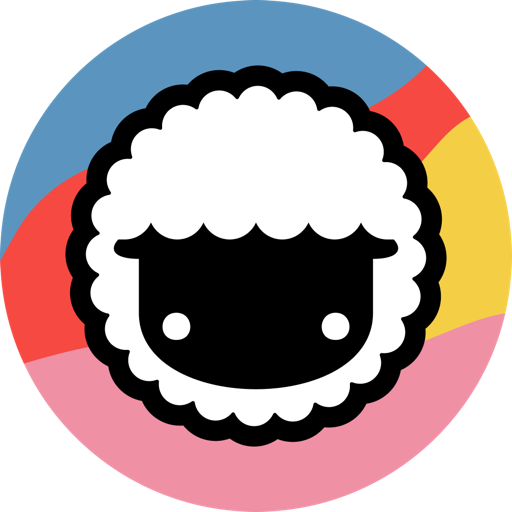 Taskade最新版
Taskade最新版 京喜工厂Tool
京喜工厂Tool 六六工具箱软件
六六工具箱软件 Loom软件
Loom软件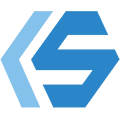 蓝砂智能称重系统
蓝砂智能称重系统 Epubor All DRM Removal
Epubor All DRM Removal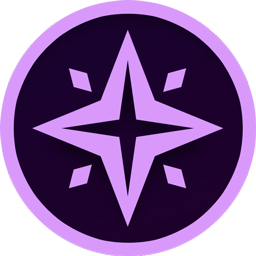 Twinkle Tray亮度调节
Twinkle Tray亮度调节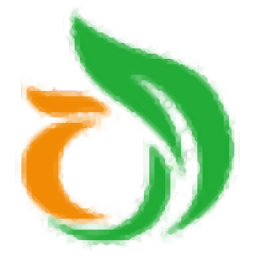 鱼知凡工具箱最新版
鱼知凡工具箱最新版 微小宝Mac版
微小宝Mac版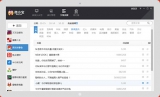 微小宝电脑版
微小宝电脑版

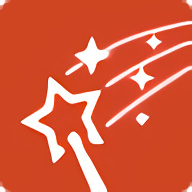
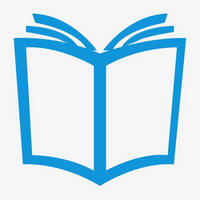





 PPTV网络电视
PPTV网络电视 PP视频电脑版
PP视频电脑版 PPTV视频播放器官方版
PPTV视频播放器官方版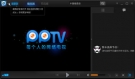 PPTV网络电视去广告版
PPTV网络电视去广告版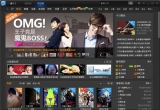 PPTV播放器免费版
PPTV播放器免费版 PPTV插件
PPTV插件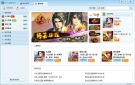 PPTV游戏大厅
PPTV游戏大厅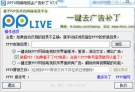 PPTV网络电视去广告补丁
PPTV网络电视去广告补丁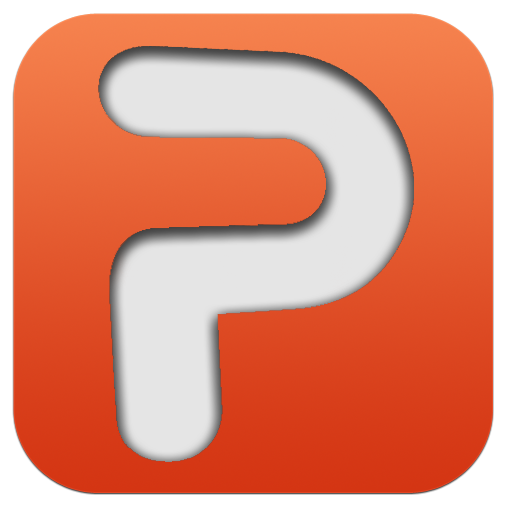 ppt制作软件
ppt制作软件 PPT制作大全
PPT制作大全 最炫PPT制作大全
最炫PPT制作大全 课件PPT模板制作
课件PPT模板制作 PPT/PDF FlyClock计时软件
PPT/PDF FlyClock计时软件 PPT批量处理百宝箱
PPT批量处理百宝箱 101教育PPT
101教育PPT PPT超级市场
PPT超级市场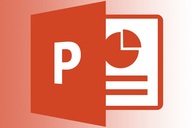 PowerPoint电脑版
PowerPoint电脑版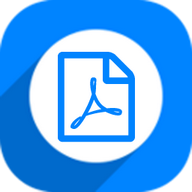 神奇PPT转PDF软件
神奇PPT转PDF软件 101教育PPT学生端
101教育PPT学生端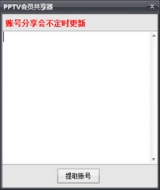 深蓝pptv账号共享器
深蓝pptv账号共享器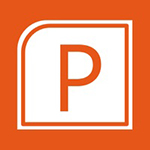 PPT打包器
PPT打包器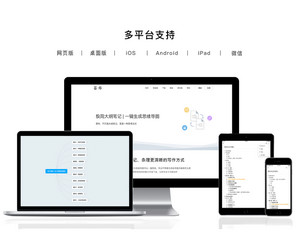 幕布电脑版 3.7.0 官方版
幕布电脑版 3.7.0 官方版 cencrack在线工具包最新版 6.48 绿色中文版
cencrack在线工具包最新版 6.48 绿色中文版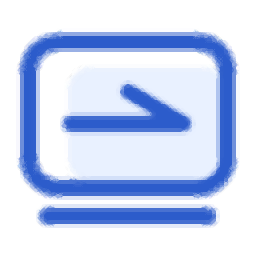 RM Toolbox 8.4 最新版
RM Toolbox 8.4 最新版 癞蛤蟆工具箱PC版 4.0.0.7 最新版
癞蛤蟆工具箱PC版 4.0.0.7 最新版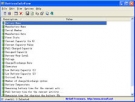 BatteryInfoView 1.23 绿色版
BatteryInfoView 1.23 绿色版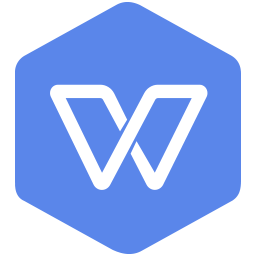 Office Tool Plus 2020激活版 10.0.4.11 绿色版
Office Tool Plus 2020激活版 10.0.4.11 绿色版 淘宝助理天猫客户端 5.3.6 官方版
淘宝助理天猫客户端 5.3.6 官方版 极品时刻表12306电脑版 9.2.1 官方版
极品时刻表12306电脑版 9.2.1 官方版 考勤表 2022 Word版
考勤表 2022 Word版 12306Bypass 1.14.58 绿色版
12306Bypass 1.14.58 绿色版